Wix Bookings: guardar las tarjetas de crédito de los clientes y cobrar mediante ellas
7 min
En este artículo
- Guardar tarjetas durante el proceso de finalización de compra
- Guardar los datos de la tarjeta al realizar pagos en nombre de un cliente
- Cobrar mediante una tarjeta registrada
- Guardar una tarjeta en un pedido
- Preguntas frecuentes
Puedes guardar la tarjeta de un cliente en su archivo o en un pedido específico. Guarda los datos de la tarjeta de un cliente ingresándolos manualmente, con el consentimiento del cliente. O, durante el proceso de pago, dales a los clientes la opción de guardar su tarjeta en su archivo. Guarda una tarjeta para un pedido específico con políticas de reserva. Agrega una política que requiera que los clientes ingresen los datos de la tarjeta antes de cada pedido. Esto resulta especialmente útil cuando se cobran cargos por cancelación y por inasistencia. Si tienes la app Wix Propinas, también puedes usar la tarjeta guardada de un cliente para agregar propinas para tu personal cuando el cliente lo solicite.
Guardar los datos de las tarjetas de los clientes facilita el cobro de los pagos. Con su permiso, puedes realizar cobros a los clientes, incluso cuando no están presentes. Recuerda usar este método de pago correctamente y con el consentimiento del cliente. Te ayudará a evitar cobros inesperados a los clientes.
Puedes cobrar a las tarjetas guardadas de los clientes con los siguientes proveedores de pagos:
Wix Payments, PayPal, Stripe, Evergreen Payments Northwest, Isracard o Tranzila.
Nota: No es posible realizar cargos a alternativas de tarjetas como pueden ser monederos (Apple Pay, Google Pay) o "Compra ahora y paga después" (Klarna, Affirm, Afterpay).
Nota: No es posible realizar cargos a alternativas de tarjetas como pueden ser monederos (Apple Pay, Google Pay) o "Compra ahora y paga después" (Klarna, Affirm, Afterpay).
Guardar tarjetas durante el proceso de finalización de compra
Agrega una casilla de verificación a la página de pago que permita a los clientes dar su consentimiento para que almacenes los datos de su tarjeta en un archivo. Una vez que se guarda una tarjeta en el archivo de un cliente, puedes usarla para pedidos futuros, siempre y cuando tengas el consentimiento del cliente para hacerlo. Solo los clientes que son miembros del sitio verán esta casilla de verificación y podrán optar por suscribirse.
Esto es diferente a cuando un cliente guarda sus tarjetas en la sección Mi billetera del Área personal. No puedes cobrar con tarjetas desde su billetera personal, pero puedes cobrar con una tarjeta si el cliente acepta guardarla en un archivo.
Consejo:

Para permitir que los clientes guarden los datos de su tarjeta durante el proceso de finalización de compra:
- Ve a Ajustes en el panel de control de tu sitio.
- Haz clic en Página de pago en Soluciones de negocios.
- Desplázate hacia abajo hasta Pagos.
- Activa la palanca Guarda los datos de las tarjetas de los clientes para activarla.

Guardar los datos de la tarjeta al realizar pagos en nombre de un cliente
Puedes ingresar manualmente los datos de la tarjeta de crédito o débito de un cliente para completar el pago para un pedido. También puedes guardar de forma segura la tarjeta registrada una vez que seas miembro de tu sitio y te dé su consentimiento. Esto te permite realizar cargos en la tarjeta para pedidos futuros, siempre que tengas el consentimiento explícito del cliente para hacerlo. Recuerda usar este método de pago correctamente para evitar cobros inesperados a los clientes.
Importante:
Asegúrate de leer este artículo para aprender a guardar las tarjetas de manera responsable.

Para guardar manualmente los datos de la tarjeta de un cliente:
- Ve a Pedidos en el panel de control de tu sitio.
- Selecciona el pedido correspondiente.
- Haz clic en el menú desplegable Cobrar pago y selecciona Cobrar con tarjeta manualmente.
- Ingresa los datos de la tarjeta.
- Selecciona la casilla de verificación Guardar esta tarjeta en el archivo del cliente.
Nota: Esta opción solo está disponible para clientes que son miembros del sitio. - Haz clic en Cobrar.
- Envía al cliente un formulario de autorización y guarda el formulario firmado.
Importante: Te recomendamos encarecidamente que envíes el formulario en un plazo de 24 horas. Más información sobre las prácticas recomendadas para almacenar los datos de las tarjetas.
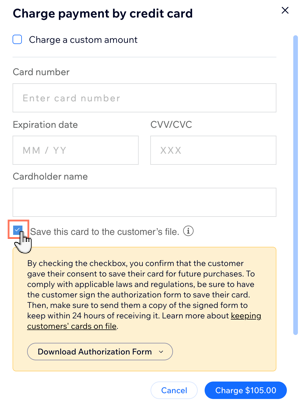
Cobrar mediante una tarjeta registrada
Una vez que se haya guardado la tarjeta de un cliente, puedes usarla para completar el pago de pedidos futuros, siempre y cuando tengas el consentimiento de tu cliente para hacerlo.
Nota:
Debes notificar a tu cliente sobre la transacción y proporcionarle la mayor cantidad de detalles posible. Este es un requisito de los sistemas de tarjetas como Visa y Mastercard. Además, una comunicación clara genera confianza y permite que el cliente reconozca el pago. Si no reconocen el pago, pueden emitir un contracargo.
Para aceptar pagos con una tarjeta registrada:
- Ve a Pedidos en el panel de control de tu sitio.
- Selecciona el pedido correspondiente.
- Haz clic en el menú desplegable Cobrar pago y selecciona Cobrar con tarjeta manualmente.
- Selecciona una tarjeta guardada autorizada.

- Haz clic en Cobrar.
Guardar una tarjeta en un pedido
Puedes solicitar a los clientes que proporcionen información de la tarjeta de crédito para cada servicio de reserva, incluidos los gratuitos. La tarjeta solo se utilizará para un pedido específico y no se puede usar para ningún otro pedido. Esto te permite cobrar a los clientes los cargos por cancelación y por insasitencia, cuando sea necesario.
Importante:
Cuando agregas una política que requiere que los clientes proporcionen una tarjeta de crédito, esa tarjeta solo se adjunta al pedido específico. Para mantener una tarjeta en el archivo de un cliente de forma más permanente, sigue los pasos para guardar tarjetas durante el proceso de finalización de compra.
Para guardar una tarjeta en un pedido:
- Ve a Ajustes de reservas en el panel de control de tu sitio.
- Haz clic en Políticas de reservas en Reservas online.
- Haz clic en una política existente o en + Agregar nueva política.
- Desplázate hacia abajo hasta Pagos y tarifas.
- Selecciona la casilla de verificación Solicitar tarjeta registrada para reservas online.
Nota: Al hacer clic en la casilla de verificación Cobrar cargos por cancelación y no presentarse, se habilita automáticamente la opción Solicitar tarjeta registrada para reservas online.

- Haz clic en Guardar.
Preguntas frecuentes
Haz clic en una de las siguientes preguntas para obtener más información sobre cómo ahorrar con las tarjetas de crédito.
¿Cuáles son los riesgos de las transacciones con tarjetas registradas?
¿Cómo puedo obtener la autorización de un cliente?
¿Por qué no están visibles las casillas de verificación para guardar las tarjetas al finalizar la compra?
¿Cuál es la diferencia entre guardar una tarjeta en un archivo de contactos y guardarla en un pedido?
¿Puedo solicitar que solo algunos servicios guarden un método de pago, pero no otros?
¿Cómo agrego una propina con la tarjeta guardada de mi cliente?
¿Qué tipos de tarifas puedo cobrar manualmente a mis clientes?

